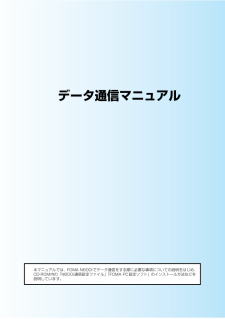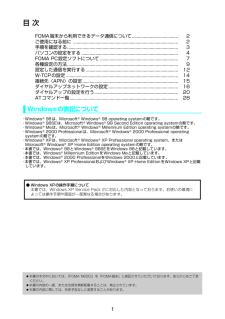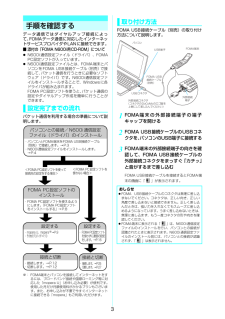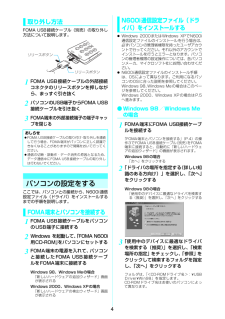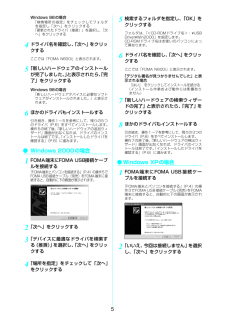Q&A
取扱説明書・マニュアル (文書検索対応分のみ)
"N600i"1 件の検索結果
"N600i"30 - 40 件目を表示
全般
質問者が納得さっぱり分かりませんが、ドコモに電話でもして聞いてみては、どうですか?メールでの問い合わせもできるみたいですよ。そのほうが確実ですよー^^http://www.nttdocomo.co.jp/support/inquiry/追記:その人は全然分からなかったんでしょうね・・・ WORLD WING 機種別サービスエリア検索でSIMPURE Nで調べてみました。 中国で発信・着信共に出来るようです。 掛け方については取説どうりでいいと思います・・・ http://area.worldwing.nttdocomo...
6584日前view75
データ通信マニュアル本マニュアルでは、FOMA N600iでデータ通信をする際に必要な事項についての説明をはじめ、CD-ROM内の「N600i通信設定ファイル」 「FOMA PC設定ソフト」のインストール方法などを説明しています。
1目 次FOMA端末から利用できるデ ータ通信について....................................... 2ご使用になる前に ...................................................... ................................... 2手順を確認する........................................................ ...................................... 3パソコンの設定をする..................................................... ............................. 4FOMA PC設定ソフトについて ............................................... ................... 7各種設定の方法......................................................
2FOMA端末から利用できるデータ通信について本FOMA端末では、パソコンと接続してパケット通信によるデータ通信を行えます。 パケット通信受信最大384kbps、送信最大64kbpsの通信速度でデータを送受信します。パケット通信は通信時間や距離に関係なく、送受信されたデータ量に応じて課金されます。データ量の大きいファイルの送受信を行った場合、通信料金が高額になりますのでご注意ください。FOMAネットワークに接続された企業内LANにアクセスし、データの送受信を行うこともできます。■パケット通信をするにはパケット通信はFOMA USB接続ケーブル(別売)を使ってパソコンと接続したり、専用ケーブルでPDAと接続することにより通信を行います。ドコモのインターネット接続サービス「moperaU」や「mopera」など、FOMAパケット通信に対応したアクセスポイントをご利用ください。ご利用にあたっての留意点インターネットサービスプロバイダの利用料についてインターネットを利用する場合は、ご利用になるインターネットサービスプロバイダに対する利用料が必要となる場合があります。この利用料は、FOMAサービスの利用料とは別に直接...
3手順を確認するデータ通信ではダイヤルアップ接続によって、FOMAデータ通信に対応したインターネットサービスプロバイダやLANに接続できます。■ 添付の「FOMA N600i用CD-ROM」について N600i通信設定ファイル(ドライバ)、FOMAPC設定ソフトが入っています。 N600i通信設定ファイルとは、FOMA端末とパソコンをFOMA USB接続ケーブル(別売)で接続して、パケット通信を行うときに必要なソフトウェア(ドライバ)です。N600i通信設定ファイルをインストールすることで、Windowsに各ドライバが組み込まれます。FOMA PC設定ソフトを使うと、 パケット通信の設定やダイヤルアップ作成を簡単に行うことができます。設定完了までの流れ パケット通信を利用する場合の準備について説明します。 ※: FOMA端末とパソコンを接続してインターネットをするには、ブロードバンド接続や国際ローミング等に対応した「mopera U」(お申し込み必要)が便利です。使用した月だけ月額使用料がかかるプランもございます。また、お申し込みが不要で今すぐインターネットに接続できる「mopera」もご利用いただけま...
4取り外し方法FOMA USB接続ケーブル(別売)の取り外し方法について説明します。 1FOMA USB接続ケーブルの外部接続コネクタのリリースボタンを押しながら、まっすぐ引き抜く2パソコンのUSB端子からFOMA USB接続ケーブルを引き抜く3FOMA端末の外部接続端子の端子キャップを閉じるパソコンの設定をするここでは、パソコンとの接続から、N600i通信設定ファイル(ドライバ)をインストールするまでの手順を説明します。FOMA端末とパソコンを接続する1FOMA USB接続ケーブルをパソコンのUSB端子に接続する2Windows を起動して、 「FOMA N600i用CD-ROM」をパソコンにセットする3FOMA端末の電源を入れて、 パソコンと接続したFOMA USB接続ケーブルをFOMA端末に接続するWindows 98、Windows Meの場合「新しいハードウェアの追加ウィザード」画面が表示されるWindows 2000、Windows XPの場合「新しいハードウェアの検出ウィザード」画面が表示されるN600i通信設定ファイル(ドライバ)をインストールする Windows 2000またはWind...
5Windows 98の場合「検索場所の指定」をチェックしてフォルダを指定し「次へ」をクリックする「更新されたドライバ(推奨)」を選択し、「次へ」をクリックする4ドライバ名を確認し、「次へ」をクリックするここでは「FOMA N600i」と表示されます。5「新しいハードウェアのインストールが完了しました。」と表示されたら、「完了」をクリックするWindows 98の場合 「新しいハードウェアデバイスに必要なソフトウェアがインストールされました。」と表示されます。6ほかのドライバもインストールする引き続き、操作1~5を参考にして、残りの5つのドライバ(P.6)をすべてインストールします。操作5の終了後、「新しいハードウェアの追加ウィザード」画面が出なくなれば、ドライバのインストールは終了です。「インストールしたドライバを確認する」(P.6)に進みます。● Windows 2000の場合1FOMA端末にFOMA USB接続ケーブルを接続する「FOMA端末とパソコンを接続する」 (P.4)の操作5でFOMA USB接続ケーブル(別売)をFOMA端末に接続すると、自動的に下の画面が表示されます。2「次へ」をクリックする...
63「一覧または特定の場所からインストールする(詳細)」を選択し、「次へ」をクリックする4「次の場所で最適のドライバを検索する」を選択し、「リムーバブルメディア(フロッピー、CD-ROMなど)を検索」のチェックを外し、「次の場所を含める」をチェックして検索するフォルダを指定し、「次へ」をクリックするフォルダは「<CD-ROMドライブ名> :\USBDriver\Win2000」を指定します。CD-ROMドライブ名はお使いのパソコンによって異なります。ドライバはWindows 2000と共通です。「Windowsロゴテストに合格していません」 と表示される場合「続行」 をクリックしてインストールを続ける(インストール作業および動作には影響ありません)5「新しいハードウェアの検索ウィザードの完了」と表示されたら、「完了」をクリックする6ほかのドライバもインストールする引き続き、操作1~5を参考にして、残りの3つのドライバ(P.6)をすべてインストールします。操作5の終了後、「新しいハードウェアの検出ウィザード」画面が出なくなればドライバのインストールは終了です。すべてのドライバのインストールが完了すると、タスクバ...
7N600i通信設定ファイルをアンインストールするドライバのアンインストールが必要な場合(Windowsをバージョンアップした場合など)は、以下の手順で行ってください。ここではWindows XP を例にしてアンインストールを説明します。 FOMA端末を接続している状態で 「プログラムの追加と削除」を実行した場合は、FOMA端末が接続されているというメッセージが表示され、アンインストールを実行できません。 Windows2000またはWindowsXPでN600i通信設定ファイルのアンインストールを行う場合は、必ずパソコンの管理者権限を持ったユーザアカウントで行ってください。それ以外のアカウントでアンインストールを行うとエラーとなります。パソコンの管理者権限の設定操作については、各パソコンメーカ、マイクロソフト社にお問い合わせください。1FOMA端末とパソコンがFOMA USB接続ケーブルで接続されている場合は、FOMA USB接続ケーブルを取り外す2Windowsの「プログラムの追加と削除」を起動する「スタート」→「コントロールパネル」→「プログラムの追加と削除」をクリックする3「FOMA N600i U...
13こんなときは ネットワークに接続できない(ダイヤルアップ接続ができない)場合は、まず以下の項目について確認してください。FOMA PC設定ソフトをアンインストールするFOMA PC設定ソフトのアンインストール手順を説明します。 Windows 2000またはWindows XPで 「FOMAPC設定ソフト」のアンインストールを行う場合は、必ずパソコンの管理者権限を持ったユーザアカウントで行ってください。それ以外のアカウントでアンインストールを行うとエラーとなります。パソコンの管理者権限の設定操作については、各パソコンメーカ、マイクロソフト社にお問い合わせください。1アンインストールを実行する前に「FOMA PC設定ソフト」 をアンインストールする前に、FOMA用に変更された内容を元に戻す必要があります。(1) タスクトレイに常駐している「W-TCP設定」を常駐させないようにするデスクトップ右下のタスクトレイの「W-TCPアイコン」を右クリックして「常駐させない」をクリックする(2) 起動中のプログラムを終了させる 「FOMA PC設定ソフト」や「W-TCP設定」が起動中にアンインストールを実行しようと...
163接続先(APN)の設定をする接続先(APN)の追加・編集・削除・ 接続先(APN)を追加する場合「接続先(APN)設定」画面で、 「追加」をクリックする・ 登録済みの接続先(APN)を編集する場合「接続先(APN)設定」画面で、対象の接続先(APN)を一覧から選択して「編集」をクリックする・ 登録済みの接続先(APN)を削除する場合「接続先(APN)設定」画面で、対象の接続先(APN)を一覧から選択して「削除」をクリックするcid1とcid3に登録されている接続先(APN)は削除できません(cid3に登録されている接続先(APN)を選択して「削除」をクリックしても、実際には削除されず、「mopera.net」に戻ります) 。ファイルへの保存 FOMA端末に登録された接続先(APN)設定のバックアップを取ったり、編集中の接続先(APN)設定を保存する場合は、ツールバーの「ファイル」メニューからの操作で、接続先(APN)設定の保存ができます。ファイルからの読み込み 保存された接続先(APN)設定を再編集したり、FOMA端末に書き込んだりする場合には、ツールバーの「ファイル」メニューからの操作で、パソコンに保...
- 1